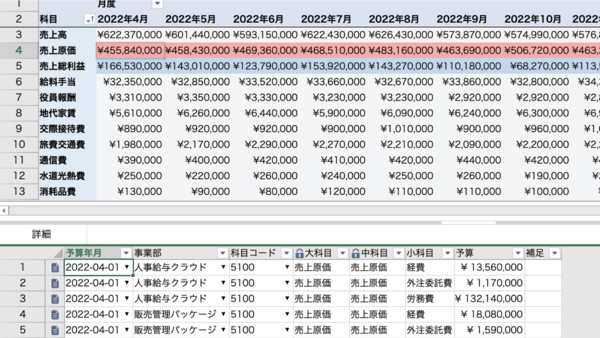ピボットテーブルやカスタム集計で見たい数字がどんどん見られる
最初に話を聞いたのは、kintoneでのシステム構築を手がけるジョイゾーの笹川茉衣氏だ。笹川氏には、以前krewDataの新機能についても語ってもらったが(関連記事:早く提案したい!ジョイゾーが語る「krewData」の気になる新機能)、前職からExcelのヘビーユーザーでもあり、krewSheetにも明るいという経緯から、今回も登場してもらうことにした。
さっそくXrossモードを試してみたということで、笹川さんが披露したデモはExcelで作られた営業実績表のシート。1枚のExcelシート内に営業組織(グループ、部長、マネージャー、メンバー)、取り扱い商材(種別、カテゴリ、商品名、価格)が用意され、右側にそれらを参照した月次実績シートがある。販売した担当と、販売した商材の数量や金額が記載されているため、これらを合算することで月ごとの販売金額がわかるという一般的な営業実績表だ。
さて、このExcelをkintoneにインポートし、krewSheetのSheetモードで開けばExcelと同じような見た目で入力や編集が可能になり、さらにXrossモードで開けば、ピボットテーブルでの表示が可能になる。便利なのは、登録されたkintoneのデータを変更せず、グループごと、マネージャー単位、カテゴリごと実績を見たり、さまざまなビューを出せることだ。もちろん、グループやマネージャーより細かいメンバー別で見る場合は、Xrossモードのデザインで行のフィールドにメンバーをドラッグすればOK。
Excelの場合、自由度は高いが、エンドユーザーが下手にいじると、思いがけない動作になったり、集計がおかしくなったりする。その点、krewSheetではあらかじめ必要な人に必要なビューを用意しておけばよい。「毎回それぞれの人に向けたピボットを組まなくてもよいのがとても便利」と笹川氏は語る。ただ、デザインの設定まで可能にするかは、kintoneやkrewSheetのスキルに依存するという。
笹川氏のもう1つの推しポイントは「カスタム小計」だ。たとえば、kintoneに登録されているデータを集計して、主力商品とオプションの売上だけ、四半期単位の売上だけをkrewSheet上で切り出すことができる。「こういう数字が見たいという要望がはっきりしている人にこのカスタム小計はオススメ」と笹川氏は語る。
Xrossモードが登場する以前、こうした処理はkintoneのクロス集計機能を使うのが一般的だった。しかし、細かい集計や分析をしようとすると、どうしてもkintoneからCSVで出力して、Excelで加工せざるをえなかった。しかし、今回のXrossモードを使えば、kintoneで集計も分析もすべて完結する。「しかも、空のレコードを用意できるので、Excelを使わず、予算を直接kintoneに入力できます。しかも入力した値にあわせて集計も勝手にかかるので便利です」とエキサイトしてコメントしてくれた。笹川氏はブログでもXrossモードへの期待を執筆しているので、ぜひこちらも参照してもらいたい。